Dell E198WFP electronics accessory Manuel utilisateur
PDF
Télécharger
Document
Guide de l'utilisateur pour moniteur à écran plat Dell™ E198WFP A Propos de Votre Moniteur Vue de Face Vue Arrière Vue Latérale Vue de Dessous Spécifications du Moniteur Politique de qualité relatives aux pixels des moniteurs LCD Entretien de Votre Ecran Utiliser la Base Réglable de Votre Ecran Fixer la Base Organiser Vos Câbles Utiliser les fonctions d'Inclinaison Retirer la Base Résolution des Problèmes Dépannage de Votre Moniteur Problèmes Généraux Problèmes Spécifiques au Produit Dépannage de Votre Soundbar Appendice Informations d'Identification FCC Consignes de Sécurité Contacter Dell Installer Votre Moniteur Connecter Votre Ecran Utiliser le Panneau Frontal Utiliser le Menu OSD Régler la Résolution Optimale Utiliser la SoundBar Dell (En Option) Remarques, Avertissements et Mises en garde REMARQUE: Une REMARQUE indique des informations importantes qui vous aideront à mieux utiliser votre ordinateur. AVERTISSEMENT: Un AVERTISSEMENT indique un risque potentiel de dommage matériel ou de perte de données et vous explique comment éviter ce problème. MISE EN GARDE : Une Mise en Garde indique un risque potentiel de dommage matériel, de blessure corporelle ou de décès. Les informations présentes dans ce document sont sujettes à modification sans avis préalable. © 2007-2008 Dell Inc. Tous droits réservés. Toute reproduction de quelque manière que ce soit sans l'autorisation écrite de Dell Inc. est strictement interdite. Les marques commerciales utilisées dans ce texte: Dell, le logo DELL, Inspiron, Dell Precision, Dimension, OptiPlex, Latitude, PowerEdge, PowerVault, PowerApp, et Dell OpenManage sont des marques commerciales de Dell Inc. ; Microsoft et Windows NT sont des marques commerciales déposées par Microsoft Corporation ; ENERGY STAR est une marque commerciale déposée par U.S. Environmental Protection Agency. En tant que partenaire d’ENERGY STAR, Dell Inc. a déterminé que ce produit est conforme aux directives d’ENERGY STAR pour son efficacité énergétique. D'autres marques commerciales et appellations commerciales peuvent être utilisées dans ce document pour faire référence soit aux entités revendiquant les marques et les appellations soit à leurs produits. Dell Inc. désavoue tout intérêt propriétaire dans les marques commerciales et appellations commerciales autres que les siennes. Modèle E198WFP Janvier 2008 Rev. A03 Retour à la Table des Matières A Propos de Votre Moniteur Guide de l'utilisateur pour moniteur à écran plat Dell™ E198WFP Vue de Face Vue Arrière Vue Latérale Vue de Dessous Spécifications du Moniteur Politique de qualité relatives aux pixels des moniteurs LCD Entretien de Votre Ecran Vue de Face 1. Sélection d'Entrée 2. Bouton Menu OSD / Sélection 3. Bouton Luminosité et contraste / Bas 4. Bouton Réglage auto / Haut 5. Bouton marche / arrêt (avec témoin LED) Vue Arrière 1 Orifices de montage VESA (100 mm) (Derrière la plaque de base fixée) Utilisez ces orifices pour monter le moniteur. 2 Etiquette à code-barre avec numéro de série Référez-vous à cette étiquette si vous devez contacter Dell pour un support technique. 3 Orifice de verrouillage de sécurité Utilisez un verrou de sécurité avec cet orifice pour fixer votre moniteur. 4 Bouton de retrait du support Appuyez ici pour retirer le support. 5 Etiquette de tension réglementaire Indique les agréments réglementaires. 6 Support de montage de la Soundbar Dell Pour fixer la Soundbar Dell optionnelle. 7 Attache-câble Aide à ranger les câbles en les plaçant dans l'attache. Vue de Dessous 1 Connecteur d'alimentation Insérez le câble d'alimentation. 2 Fonction antivol du support Montez une vis 3*8 pour rendre le support non démontable. 3 Connecteur DVI Connectez votre câble DVI d'ordinateur. 4 Connecteur VGA Connectez votre câble VGA d'ordinateur. Vue Latérale Côté Gauche Côté Droit Spécifications du Moniteur Modes de Gestion d'Energie Si vous avez une carte graphique compatible VESA's DPM™, ou un logiciel installé dans votre PC, le moniteur peut automatiquement réduire sa consommation électrique lorsqu'il n'est pas utilisé. On parle alors de Mode d'économie d'Energie. En cas de saisie au clavier, à la souris ou avec d'autres périphériques de saisie détectée par l'ordinateur, le moniteur se "réveillera" automatiquement. Le tableau suivant donne la consommation électrique et les signaux des ces fonctions d'économie d'énergie automatiques : Modes VESA Sync. Horizontale Sync. Verticale Vidéo Témoin d'alimentation Consommation électrique Fonctionnement Normal Activé Activé Activé Vert 38 W (typique) Mode Arrêt-Actif Inactif Vide Orange Moins de 2 W Eteint Moins de 1 W Arrêt Inactif - - - REMARQUE: L'OSD fonctionnera uniquement en mode fonctionnement normal. L'un des messages suivants apparaîtra lorsque les boutons "Menu" ou "Plus" sont pressés en mode Arrêt-Actif. 1 : Détection auto (Entrée analogique) En mode Economie d'énergie Appuyez sur le bouton d'alimentation de l'ordinateur ou sur n'importe quelle touch du clavier ou déplacez la souris 1 : Détection auto (Entrée numérique) En mode Economie d'énergie ou 3: Entrée numérique En mode Economie d'énergie 2: Entrée analogique En mode Economie d'énergie Appuyez sur le bouton d'alimentation de l'ordinateur ou sur n'importe quelle touch du clavier ou déplacez la souris Appuyez sur le bouton d'alimentation de l'ordinateur ou sur n'importe quelle touch du clavier ou déplacez la souris ou Appuyez sur le bouton d'alimentation de l'ordinateur ou sur n'importe quelle touch du clavier ou déplacez la souris Activez l'ordinateur et le moniteur pour obtenir l'accès à l'OSD. Ce moniteur est compatible ENERGY STAR® et TCO '99/'03 pour la gestion de l'alimentation. * La consommation électrique nulle en mode ARRET ne peut être obtenue qu'en déconnectant le câble principal du moniteur. Assignations des Broches Connecteur D-sub 15-broches Numéro de broche Côté Moniteur du câble signaux 15 broches 1 Vidéo-Rouge 2 Vidéo-Vert 3 Vidéo-Bleu 4 MASSE 5 Auto-test 6 MASSE-R 7 MASSE-V 8 MASSE-B 9 DDC +5V 10 Masse-sync 11 MASSE 12 Données DDC 13 Sync.H. 14 Sync V. 15 Horloge DDC Connecteur DVI uniquement numérique 24-broches Remarque: La broche 1 est en haut à droite. Broche Assignation du Signal Broche Assignation du Signal Broche Assignation du Signal 1 T.M.D.S. Données 2- 9 T.M.D.S. Données 1- 17 T.M.D.S. Données 0- 2 T.M.D.S. Données 2+ 10 T.M.D.S. Données 1+ 18 T.M.D.S. Données 0+ 3 T.M.D.S. Blindage Données 2 11 T.M.D.S. Blindage Données 1 19 T.M.D.S. Blindage Données 0 4 Pas de broche 12 Pas de broche 20 Pas de broche 5 Pas de broche 13 Pas de broche 21 Pas de broche 6 Horloge DDC 14 Alimentation +5V 22 T.M.D.S. Blindage horloge 7 Données DDC 15 Masse (pour +5V) 23 T.M.D.S. Horloge + 8 Pas de connexion 16 Détection connexion à chaud 24 T.M.D.S. Horloge - Capacité Plug and Play Vous pouvez installer ce moniteur avec n'importe système compatible Plug and Play. Ce moniteur fournit automatiquement à l'ordinateur ses Données d'identification d'affichage étendues (Extended Display Identification Data : EDID) en utilisant les protocoles DDC (Display Data Channel) de manière à ce que le système puisse effectuer automatiquement la configuration et optimiser les paramètres du moniteur. Si vous le souhaitez, vous pouvez sélectionner des paramétrages différents, mais dans la plupart des cas l'installation du moniteur se fait automatiquement. Généralités Numéro de Modèle E198WFP Ecran Plat Type d'écran Matrice active - LCD TFT Dimensions de l'écran 19 Pouces (Taille de l'image visible 19-pouces) Zone d'affichage préréglée: Horizontale 408 mm / 16.1 pouces; Verticale 255 mm / 10.0 pouces ; Finesse Pixel 0.2835 mm Angle de vision 160° (vertical) typ, 160° (horizontal) typ Sortie Luminance 300 CD/m ²(typ) Rapport de contraste 1000 pour 1 (typ) Revêtement surface Antireflet avec revêtement 3H Rétro-éclairage Système edgelight CCFL (4) Temps de réponse 5 ms typique Résolution Limites de balayage horizontal 30 kHz à 81 kHz (automatique) Limites de balayage vertical 56 Hz à 76 Hz (automatique) Résolution optimale préréglée 1440 x 900 à 60 Hz Plus haute résolution préréglée 1440 x 900 à 75 Hz Modos de V ídeo Suportado Recursos de exibição de vídeo (Reprodução DVI) 480i/480p/576i/576p/720p/1080i/1080p (Suportado HDCP) Modes d'Affichage Préréglés Mode d'Affichage Fréquence Horizontale (kHz) Fréquence Verticale (Hz) Horloge de pixels (MHz) Polarité de synchronisation (Horizontale / Verticale) VESA, 720 x 400 31.5 70.0 28.3 -/+ VESA, 640 x 480 31.5 60.0 25.2 -/- VESA, 640 x 480 37.5 75.0 31.5 -/- VESA, 800 x 600 37.9 60.3 49.5 +/+ VESA, 800 x 600 46.9 75.0 49.5 +/+ VESA, 1024 x 768 48.4 60.0 65.0 -/- VESA, 1024 x 768 60.0 75.0 78.8 +/+ VESA, 1152 x 864 67.5 75.0 108 +/+ VESA, 1280 x 1024 64.0 60.0 135.0 +/+ VESA, 1280 x 1024 80.0 75.0 135.0 +/+ VESA, 1440 x 900 55.6 60.0 106.5 -/+ Spécifications Electriques Signaux d'entrée vidéo RVB analogique, 0.7 Volts +/-5%, polarité positive à une impédance d'entrée de 75 ohms TMDS DVI-D Numérique, 600mV pour chaque ligne différentielle, polarité positive avec une impédance d'entrée à 50 ohms Signaux d'entrée de synchronisation Synchronisations horizontale et verticale séparées, Niveau TTL sans polarité, SOG (SYNC Composite sur Vert) Voltage d'entrée CA / fréquence / courant 100 à 240 VAC / 50 ou 60 Hz + 3 Hz / 2,0A (Max.) Courant d'appel 120V:30A (Max.) 240V:60A (Max.) Caractéristiques Physiques Type de connecteur D-subminiature 15-broches, connecteur bleu, DVI-D, connecteur blanc Type du câble de signal Numérique : Amovible, DVI-D, Broches solides, livré détaché du moniteur Analogique: Amovible, D-Sub, 15-broches, livré attaché au moniteur Dimensions (avec la base): Hauteur (Compressé) 14.38 pouces (364.85 mm) Largeur 17.54 pouces (445.09 mm) Profondeur 5.60 pouces (143.90 mm) Dimensions: (sans la base) Hauteur 11.46 pouces (291.19 mm) Largeur 17.54 pouces (445.09 mm) Profondeur 2.32 pouces (59.00 mm) Dimensions de la base: Hauteur (Compressé) 11.40 pouces (289.25 mm) Largeur 11.52 pouces (292.50 mm) Profondeur 5.67 pouces (143.90 mm) Poids avec l'emballage 14.26 livres (6.47 kg) Poids avec ensemble base et câbles 10.58 livres (4.8 kg) Poids sans ensemble base (En cas de montage mural ou de montage VESA - sans câbles) Poids de l'ensemble base 8.16 livres (3.7 kg) 2.14 livres (0.97 kg) Conditions environnementales Température : En fonctionnement 5° à 35°C (41° à 95°F) Hors fonctionnement Stockage: -20° à 60°C (-4° à 140°F) Expédition: -20° à 60°C (-4° à 140°F) Humidité: En fonctionnement 10% à 80% (sans condensation) Hors fonctionnement Stockage: 5% à 90% (sans condensation) Expédition: 5% à 90% (sans condensation) Altitude: En fonctionnement 3,657.6m (12,000 pieds) max Hors fonctionnement Dissipation Thermique 12,192 m (40,000 pieds) max 256,08 BTU/heure (maximum) 119,5 BTU/heure (typique) Politique de qualité relatives aux pixels des moniteurs LCD Pendant le processus de fabrication du moniteur LCD, il n'est pas rare qu'un ou plusieurs pixels se figent dans un état fixe. Le résultat visible est un pixel fixe qui apparaît comme une tâche décolorée sombre ou brillante extrêmement minuscule. Dans presque chaque cas, ces pixels fixes sont difficiles à voir et n'amoindrissent pas la qualité d'affichage ni la capacité d'utilisation. On considère qu'un écran avec 1 à 5 pixels fixes comme normal et dans les standards de la concurrence.Pour plus d'information, voir le site de Support de Dell à : support.dell.com. Entretien de Votre Ecran MISE EN GARDE : Lisez et suivez les consignes de sécurité avant de nettoyer le moniteur. MISE EN GARDE : Avant de nettoyer le moniteur, débranchez son câble d'alimentation de la prise murale. Pour nettoyer votre écran antistatique, humidifiez légèrement un chiffon doux et propre avec de l’eau. Si possible, utilisez un tissu de nettoyage spécial écran ou une solution adaptée au revêtement antistatique. Ne pas utiliser de produits à base de benzène, un diluant, de l'ammoniaque, des nettoyants abrasifs ou des produits à base d'air comprimé. Utilisez un chiffon légèrement humidifié et tiède pour nettoyer les parties en matière plastique. Evitez d'utiliser toutes sortes de détergents car certains peuvent laisser un film trouble sur les parties plastiques. Si vous remarquez la présence de poudres blanches lors du déballage de votre moniteur, éliminez-les à l'aide d'un chiffon. Cette poudre blanche est produite pendant le transport du moniteur. Manipulez votre moniteur avec soin car les plastiques de couleur foncée peuvent rayer et laisser des marques de rayures blanches plus facilement que les moniteurs de couleur claire. Pour aider à maintenir une meilleure qualité d’image sur votre moniteur, utiliser un économiseur d’écran qui change dynamiquement et veuillez éteindre votre moniteur quand vous ne l’utilisez pas. Retour à la Table des Matières Retour à la Table des Matières Utiliser la Base Réglable de Votre Ecran Guide de l'utilisateur pour moniteur à écran plat Dell™ E198WFP Fixer la Base Organiser Vos Câbles Utiliser les fonctions d'Inclinaison Retirer la Base Fixer la Base REMARQUE: La base est détachée et étendue lorsque l'écran est livré depuis l'usine. 1. Placez le support sur une surface plane; 2. Faites coincider la rainure à l'arrière du moniteur et les deux dents en haut du support; 3. Baissez le moniteur pour que la zone de montage s'encliquette/se verrouille sur le support. Organiser Vos Câbles Après avoir branché tous les câbles nécessaires sur votre écran et votre ordinateur, (Voir Connecter Votre Ecran pour réaliser le raccordement des câbles), utilisez la gaine de câbles pour aménager soigneusement tous les câbles comme illustré cidessus. Utiliser les fonctions d'Inclinaison Vous pouvez incliner le moniteur pour l'adapter à vos besoins de visualisation. Retirer la Base Après avoir placé le moniteur sur un chiffon ou un coussin doux, appliquez la procédure ci-dessous pour retirer la base. 1. Placez le support sur une surface plane et stable. 2. Soulevez le support pour le dégager du moniteur tout en appuyant sur le bouton de libération. Retour à la Table des Matières Retour à la Table des Matières Installer Votre Moniteur Guide de l'utilisateur pour moniteur à écran plat Dell™ E198WFP Connecter Votre Ecran Utiliser le Panneau Frontal Utiliser le Menu OSD Régler la Résolution Optimale Utiliser la SoundBar Dell (En Option) Connecter Votre Ecran MISE EN GARDE : Avant de débuter quelque procédure que ce soit de cette section, suivez les consignes de sécurité. ou 1. Eteignez votre ordinateur et débranchez son câble d'alimentation. 2. Connectez soit le câble DVI blanc soit le câble VGA bleu sur les connecteurs de l'ordinateur et du moniteur. 3. Connectez les câble d'alimentation. 4. Allumez votre écran et votre ordinateur. Si vous ne voyez aucune image, poussez le bouton de sélection de la source et assurez-vous que la bonne source d'entrée est sélectionnée. Si vous ne voyez toujours pas d'image, consultez la section Dépannage de votre moniteur. Utiliser le Panneau Frontal Utilisez les boutons sur le panneau frontal du moniteur pour régler les paramètres de l'image. Le tableau suivant décrit les boutons du panneau avant: Utilisez le bouton Sélection d'Entrée pour choisir entre les deux signaux vidéo différents qui peuvent être connectés à votre moniteur. Sélection d'Entrée REMARQUE: La boîte de dialogue flottante 'Dell - vérification avec la fonction de test automatique' apparaîtra à l'écran sur un fond noir si le moniteur ne peut pas détecter de signal vidéo. En fonction de l'entrée sélectionnée, l'un des affichages illustrés ci-dessous défilera continuellement. ou ou Le bouton Menu est utilisé pour activer l'affichage à l'écran (OSD), et quitter les menus et les sous-menus. Voir Utiliser le menu OSD. Menu OSD / Sélection Utilisez ces boutons pour régler (diminuer ou augmenter les valeurs) les paramètres dans l'OSD. Bas (-) et Haut (+) Le bouton d'Alimentation permet d'allumer et d'éteindre l'écran. Le témoin vert indique que l'écran est en marche et complètement fonctionnel. Un témoin orange indique le mode d'économie d'énergie. Bouton & Témoin d’alimentation Utiliser le Menu OSD REMARQUE: Si vous modifiez les paramètres et si ensuite vous accédez à un autre menu ou si vous quittez l'OSD, le moniteur enregistrera automatiquement toutes ces modifications. Si vous attendez que l'OSD disparaisse après avoir effectué un réglage, vos paramétrages seront également enregistrés. 1. Poussez le bouton MENU pour ouvrir le menu OSD et afficher le menu principal. Menu Principal pour l'Entrée Analogique (VGA) Menu Principal pour l'Entrée Numérique (DVI) ou ou REMARQUE: Les Réglages de l'image et son positionnement sont disponibles uniquement lorsque vous utilisez le connecteur analogique (VGA). 2. Appuyez sur les boutons - et + pour vous déplacer entre les différentes options de réglage. Au fur et à mesure que vous vous déplacez d'une icône à l'autre, le nom de l'option est mis en surbrillance. Voir le tableau suivant pour obtenir une liste complète de toutes les options disponibles pour le moniteur. 3. Appuyez sur le bouton MENU une fois pour activer l'option mise en surbrillance. 4. Appuyez sur les boutons - et + pour sélectionner le paramètre voulu. 5. Appuyez sur le bouton MENU pour accéder à la barre de réglage puis utiliser les boutons - et + pour effectuer les modifications en fonction des témoins dans le menu. 6. Pressez le bouton MENU une fois pour revenir au menu principal et sélectionner une autre option ou pressez le bouton MENU deux ou trois fois pour quitter le menu OSD. Icône Menu et SousMenus Description Quitter Sélectionner pour quitter le Menu Principal Luminosité / Contraste La fonction 'Luminosité' permet de régler la luminosité du rétro-éclairage. Réglez d'abord la 'Luminosité', ensuite réglez le 'Contraste' uniquement si un réglage supplémentaire est nécessaire. Appuyez sur le bouton + pour augmenter la luminosité et appuyez sur le bouton - pour la diminuer (min 0 ~ max 100). La fonction 'Contraste' permet de régler le degré de différence entre l'obscurité et la clarté sur l'écran du moniteur. Appuyez sur le bouton + pour augmenter le contraste et appuyez sur le bouton - pour le diminuer (min 0 ~ max 100). Positionnement: Horizontal Vertical La fonction 'Positionnement' permet de déplacer la zone de vision sur l'écran du moniteur. Lorsque vous apportez des modifications aux réglages Horizontal ou Vertical, aucun changement n'affecte la taille de la zone d'affichage. L'image se décale en fonction de votre sélection. Le minimum est 0 (-) et le maximum est 100 (+). REMARQUE: Si vous utilisez la source DVI, l'option de Positionnement n'est pas disponible. Réglage Automatique Même si votre ordinateur reconnaît votre moniteur au démarrage, la fonction réglage automatique optimise les réglages de l'affichage à utiliser avec vos réglages spécifiques. Sélectionnez pour activer le réglage et la configuration automatiques. Le message suivant apparaîtra sur un écran noir lorsque le moniteur se règle automatiquement sur l'entrée courante: Ajustement automatique en cours Le bouton Réglage Auto permet au moniteur de se régler automatiquement sur le signal vidéo reçu. Après avoir utilisé Réglage Auto, vous pouvez régler votre moniteur plus précisément en utilisant les contrôles Horloge de pixels (Réglage grossier) et Phase (fin) sous Paramètres d'image. Dans la plupart des cas, Réglage auto vous donne l'image optimale pour votre configuration. REMARQUE:Lorsque vous utilisez le DVI, le Réglage auto n'est pas disponible. Paramètres d'image Le réglage de la Phase et de Horloge de pixels vous permettent de régler plus précisément votre moniteur selon vos préférences. Ces réglages sont accessibles par le biais du menu OSD principal, en sélectionnant Paramè tres d'image. Horloge de pixels Utilisez les boutons - et + pour procéder aux réglages. (Minimum : 0 ~ Maximum : 100) Phase Si vous n'avez pas obtenu un résultat satisfaisant en utilisant le réglage de la Phase, effectuez le réglage de Horloge de pixels (R'egler grossier) puis réglez de nouveau Phase (fin). REMARQUE : Cette fonction peut modifier la largeur de l'image sur l'écran. Utilisez la fonction Horizontal du menu Position pour centrer l'affichage de l'image sur l'écran. REMARQUE : Lorsque vous utilisez la source DVI, l'option Paramètres d'image n'est pas disponible. Paramètres de couleur Réglages des couleurs permet de régler la température des couleurs, la teinte et la saturation. Sous le modèle, vous pouvez choisir Graphique ou Vidéo selon le signal d'entrée. Si un PC est relié à votre moniteur, veuillez choisir Graphique; si un DVD, un STB ou un magnétoscope est relié à votre moniteur, Vidéo est recommandé. Pour désactiver la gestion des couleurs, il y a quatre modes, Preset Normal Preset, Preset Rouge, Preset Bleu, Preset Utilisateur au choix; Si vous préférez des couleurs chaudes, choisissez Preset Rouge; Si vous préférez des couleurs froides, choisissez Preset Bleu; Vous pouvez régler les couleurs du moniteur à l'aide de Preset Utilisateur, R, G, B. Preset Normal signifie une température de couleur de 6500K. Bleu prédéfini Rouge prédéfini Prédéfini normal Prédéfini utilisateur Dès que vous choisissez Graphique, vous pouvez choisir entre Preset Normal, Preset Multimedia, Preset Jeux, Preset Rouge, Preset Bleu, Preset Utilisateur; Si vous jouez à des jeux sur PC, choisissez Preset Jeux; Si vous regardez la TV ou des films via PC, choisissiez Preset Multimedia; Si vous préférez des couleurs chaudes, choisissez Preset Rouge; Si vous préférez des couleurs froides, choisissez Preset Bleu; Vous pouvez régler les couleurs du moniteur à l'aide de Preset Utilisateur, R, G, B. Preset Normal signifie une température de couleur de 6500K. Il y a trois modes vidéo: Preset Théâtre, Preset Sports, et Preset Nature; Pour lire des films, vous pouvez choisir Preset Théâtre; Pour regarder des émissions de sport, vous pouvez choisir Preset Sports; Pour des images générales, le Web ou la TV, choisissez le Preset Nature. Sous le Preset Nature, les couleurs peuvent être réglées par vous-même en termes de teinte et de saturation. Préréglage Bleu'est utilisé pour obtenir un ton bleuâtre. Ce réglage des couleurs est généralement utilisé pour les applications avec du texte (comme les tableurs, la programmation, les édditeurs de texte etc.). Préréglage Rouge est utilisé pour obtenir un ton rouge. Ce réglage de couleur est généralement utilisé pour les applications avec des couleurs intenses (comme l'édition d'images, de photographies, le multimédia, les films etc.). Préréglage Standard est utilisé pour obtenir les réglages des couleurs par défaut (valeur d'usine). Ce réglage est aussi l'espace chromatique par défaut standard “ sRVB”. Préréglage Utilisateur : Utilisez les boutons plus et moins pour augmenter ou diminuer la valeur de chacune des trois couleurs (R, V, B) de manière indépendante, par incréments numériques uniques allant de 0 à 100. Parametrès avancçés Choisissez l'option RGB si le moniteur est connecté à un PC ou à un DVD à l'aide d'un câble VGA ou DVI. Choisissez l'option YPbPr+ si le moniteur est connecté à un DVD via un câble YPbPr. Format des couleurs Réglages OSD Effectue les réglages pour l'OSD, y compris l'emplacement, la durée d'affichage du menu à l'écran et la rotation de l'OSD. Position de l'OSD : Position horizontale Position verticale Durée de maintien OSD OSD Lock Pour ajuster la position horizontale de l'OSD, utilisez les boutons - et +, et déplacez l'OSD vers la gauche et la droite. Pour ajuster la position verticale de l'OSD, utilisez les boutons - et +, et déplacez l'OSD vers le bas et le haut. Délai de l'OSD : L'OSD reste actif aussi longtemps qu'il est utilisé. Régler la durée d'affichage permet de fixer le temps pendant lequel le menu OSD reste actif à l'écran après que vous avez appuyé sur un bouton. Utilisez les boutons- et + pour régler le curseur de réglage par incrément de 5 secondes allant de 5 à 60 secondes. Verrouillage OSD : Permet de contrôler l'accès utilisateur aux réglages. Lorsque l'option 'Yes(Oui)' (+) est sélectionnée, aucun réglage utilisateur n'est autorisé. Tous les boutons seront verrouillés à l'exception du bouton menu. REMARQUE : Lorsque l'OSD est verrouillé, presser le bouton menu amène l'utilisateur directement au menu des réglages OSD, avec le verrouillage OSD sélectionné. Sélectionner Non (-) déverrouillera et permettra à l'utilisateur d'accéder à tous les réglages paramétrables. REMARQUE : Vous pouvez aussi verrouiller ou déverrouiller l'OSD en appuyant sur le bouton Menu sans le relâcher pendant 15 secondes. Language Sélectionnez cette option pour afficher l'OSD en l'une des cinq langues disponibles (Anglais, Français, Espagnol, Allemand ou Japonais). REMARQUE : Cette modification n'affecte que l'OSD. Cela n' a aucun effet sur aucun des logiciels travaillant sur l'ordinateur. Réinitialisation usine Permet de redonner aux options des menus OSD leurs valeurs usine prédéfinies. Quitter — Sélectionnez cette option pour quitter le menu Réintialisation aux paramètres usine sans réinitialiser aucune des options OSD. Paramètres de position uniquement — Permet de redonner aux param ètres de Position de l'image leurs valeurs usine d'origine. Paramètres de couleur uniquement — Permet de redonner aux paramètres Rouge, Vert et Bleu leurs valeurs usine d'origine et d'avoir l'option Prédéfini normal pour le réglage par défaut. Tous les paramètres — Permet de redonner à tous les paramè tres réglables par l'utilisateur, y compris couleur, position, luminosité, contrats et temps de maintien OSD, leurs valeurs usine par défaut. La langue de l'OSD ne change pas. IR (Rétention d'Image) — Cette fonction aide à réduire les cas mineurs de rétention d'image. DDC/CI (Canal d'affichage des données/Interface de commande ou Display Data Channel/Command Interface) vous permet de régler les paramètres du moniteur (luminosité, couleur, balance, etc.) via les applications logicielles de votre PC. Vous pouvez désactiver cette fonctionnalité en sélectionnant "Désactiver". Pour une plus grande satisfaction de l'utilisateur et des performances optimales du moniteur, laissez cette fonctionnalité activée. REMARQUE: Si l'utilisateur sélectionne 'désactiver' pour le DDC/CI, le message d'avertissement apparaît à l'écran. Puis l'utilisateur peut sélectionner Oui ou Non selon son besoin. Messages d'avertissement de l'OSD L'un des messages d'avertissement suivants peut apparaître à l'écran indiquant que le moniteur est hors des limites de synchronisation. 1 : Détection auto (Entrée analogique) Impossible d'utiliser ce mode d'affichage Résolution optimale 1440 x900 60Hz 2: Entrée analogique Impossible d'utiliser ce mode d'affichage Résolution optimale 1440 x900 60Hz ou ou 1 : Détection auto (Entrée numérique) Impossible d'utiliser ce mode d'affichage Résolution optimale 1440 x900 60Hz 3: Entrée numérique Impossible d'utiliser ce mode d'affichage Résolution optimale 1440 x900 60Hz Cela signifie que l'écran ne peut pas se synchroniser avec le signal reçu depuis l 'ordinateur. Le signal est soit trop élevé soit trop faible pour que l'écran puisse l'utiliser. Voir Spécificationspour connaître les limites des fréquences Horizontale et Verticale utilisables par ce moniteur. Le mode recommandé est de 1440 X 900 @ 60Hz. REMARQUE : La boîte de dialogue flottante 'Dell - vérification avec la fonction de test automatique' apparaîtra à l'écran si le moniteur ne peut pasdétecter de signal vidéo. ou ou Il peut qu'aucun message d'avertissement ne s'affiche mais que l'écran reste vide. Cela peut aussi indiquer que le moniteur ne peut pas se synchroniser avec l'ordinateur. Voir Solution des problèmes pour de plus amples informations. Réglage de la résolution optimale 1. 2. 3. 4. Faites un clic droit sur le bureau et sélectionnez Propriétés. Sélectionnez l'onglet Paramètres. Réglez la résolution de l'écran sur 1440 x 900. Cliquez sur OK. Si vous ne voyez pas l'option 1440 x 900, vous avez peut-être besoin de mettre à jour votre pilote graphique. Selon votre ordinateur, menez à bien l'une des procédures suivantes. Si vous avez un ordinateur de bureau ou portable Dell : Allez sur support.dell.com, tapez votre numéro de service et téléchargez le dernier pilote pour votre carte graphique. Si vous utilisez un ordinateur d'une marque autre que Dell (portable ou de bureau) : Allez zur le site d'assistance de votre ordinateur et téléchargez les derniers pilotes graphiques. Allez sur le site web de votre carte graphique et téléchargez les derniers pilotes graphiques. Utilisation de la Soundbar Dell (Optional) La Sound Bar Dell est un système deux voies stéréo qui peut se monter sur les écran plans Dell. La Sound Bar possède une molette de contrôle du volume et un contrôle marche/arrêt pour ajuster le niveau général du système, une LED bleue indiquant la mise sous tension et deux prises audio pour casque. 1. Alimentation/contrôle du volume 2. Indicateur d'alimentation 3. Connecteurs pour écouteurs Fixation de la Soundbar au moniteur 1. Sur l'arrière du moniteur, fixez la Sound Bar en alignant les deux orifices avec les deux languettes sur le bas à l'arrière du moniteur. 2. Faites glisser la Sound Bar vers la gauche jusqu'à ce qu'elle s'enclenche en position. 3. Reliez la Soundbar à l'adaptateur secteur. 4. Branchez l'adaptateur secteur sur une prise proche. 5. Insérez la mini-fiche stéréo vert clair de l'arrière de la Sound Bar dans le prise de sortie audio de l'ordinateur. NOTICE: Les schémas sont donnés à titre d'illustration uniquement. L'apparence du produit peut varier. REMARQUE : L'enlèvement de l'embase n'est pas obligatoire pour installer la barre de son. Montré avec l'embase détachée et ce à titre d'illustration uniquement. Retour à la page Table des matières Retour à la Table des Matières Résolution des Problèmes Guide de l'utilisateur pour moniteur à écran plat Dell™ E198WFP Dépannage de Votre Ecran Problèmes Généraux Problèmes Spécifiques au Produit Dépannage de Votre Soundbar MISE EN GARDE : Avant de débuter quelque procédure que ce soit de cette section, suivez les consignes de sécurité. Dépannage de Votre Moniteur Vérification à l'aide de la Fonction Test Auto (STFC) Votre écran dispose d'une fonction de test automatique qui vous permet de vérifier s'il fonctionne correctement. Si votre moniteur et votre ordinateur sont connectés correctement mais que l'écran du moniteur reste éteint, effectuez le test automatique du moniteur en suivant ces étapes: 1. Eteignez votre ordinateur et votre moniteur. 2. Débranchez le câble vidéo à l'arrière de l'ordinateur. Afin de vous assurer du bon fonctionnement du Test Automatique, déconnectez le câble Numérique (connecteur blanc) et le câble Analogique (connecteur bleu) situés à l'arrière de l'ordinateur. 3. Rallumez le moniteur. La boîte de dialogue flottante "Dell - vérification à l'aide de la fonction de test automatique" doit apparaître à l'écran sur un arrière-plan noir si le moniteur ne peut pas détecter un signal vidéo mais s'il fonctionne correctement. En mode Test Automatique, le témoin d'alimentation reste en vert. De plus, en fonction de l'entrée sélectionnée, l'une des boîtes de dialogue illustrées ci-dessous défilera continuellement sur l'écran. ou ou 4. Cette boîte de dialogue apparaîtra également lors du fonctionnement habituel du système en cas de déconnexion ou de dommages du câble vidéo. 5. Eteignez votre moniteur et reconnectez le câble vidéo, puis rallumez votre ordinateur ainsi que votre moniteur. Si l'écran de votre moniteur n'affiche toujours aucune image après avoir suivi la procédure précédente, vérifiez votre contrôleur vidéo et votre ordinateur; votre moniteur fonctionne correctement. Messages d'Avertissement OSD Un message d'avertissement peut apparaître à l'écran indiquant que le moniteur est hors des limites de synchronisation. 1 : Détection auto (Entrée analogique) Impossible d'utiliser ce mode d'affichage Résolution optimale 1440 x900 60Hz 2: Entrée analogique Impossible d'utiliser ce mode d'affichage Résolution optimale 1440 x900 60Hz ou ou 1 : Détection auto (Entrée numérique) Impossible d'utiliser ce mode d'affichage Résolution optimale 1440 x900 60Hz 3: Entrée numérique Impossible d'utiliser ce mode d'affichage Résolution optimale 1440 x900 60Hz Cela signifie que l'écran ne peut pas se synchroniser avec le signal reçu depuis l'ordinateur. Le signal est soit trop élevé soit trop faible pour que l'écran puisse l'utiliser. Voir Spécifications du moniteur pour connaître les limites des fréquences Horizontale et Verticale adressables par ce moniteur. Le mode recommandé est de 1440 X 900 @ 60Hz. Il se peut parfois qu'aucun message d'avertissement ne s'affiche mais que l'écran reste vide. Cela peut aussi indiquer que le moniteur ne peut pas se synchroniser avec l'ordinateur ou que le moniteur est en mode économie d'énergie. Problèmes Généraux Le tableau suivant contient les informations générales relatives aux problèmes courants de l'écran que vous pouvez rencontrer. SYMPTOMES COURANTS DESCRIPTION DU PROBLEME SOLUTIONS POSSIBLES Pas de vidéo / Témoin d'alimentation éteint Pas d'image, l'écran est "bloqué". Vérifiez l'intégrité de la connexion aux deux extrémités du câble vidéo, vérifiez que le moniteur et l'ordinateur sont bien branchés sur une prise électrique qui fonctionne, et que vous avez bien appuyé sur le bouton d'alimentation. Pas de vidéo / Témoin d'alimentation allumé Pas d’image ou pas de luminosité Appuyez sur le bouton de sélection d'entrée situé sur l'avant du moniteur et assurez-vous d'avoir sélectionné la bonne source d'entrée. Augmentez les contrôles de luminosité et de contraste. Effectuez la vérification à l'aide de la fonction de test automatique de l'écran. Vérifiez qu'il n'y a pas de broches tordues ou cassées à l'extrémité du câble vidéo. Redémarrez votre ordinateur et votre moniteur. Mauvaise mise au point L'image est floue, trouble ou voilée. Pressez le bouton Réglage Auto. Réglez les contrôles de Phase et d'Horloge via l'OSD. Retirez les câbles de rallonge vidéo. Réinitialisez le moniteur. Diminuez la résolution vidéo ou augmentez la taille de la police. Vidéo tremblante/vacillante Image comportant des vagues ou un léger mouvement Pressez le bouton Réglage Auto. Réglez les contrôles de Phase et d'Horloge via l'OSD. Réinitialisez le moniteur. Vérifiez les facteurs environnementaux. Déplacez l'écran et testez-le dans une autre pièce. Pixels manquants L'écran LCD possède des points. Eteignez et rallumez l'écran. Il existe des pixels qui sont éteints d'une manière permanente, il s'agit d'un défaut naturel de la technologie LCD. Problèmes de luminosité Image trop terne ou trop lumineuse Réinitialisez le moniteur. Pressez le bouton Réglage Auto. Réglez les contrôles de luminosité et de contraste. Distorsion géométrique Image mal centrée Réinitialisez l'écran avec "Réglages de la Position Uniquement". Pressez le bouton Réglage Auto. Réglez les contrôles de centrage. Assurez-vous que le moniteur est dans un mode vidéo adapté. Lignes Horizontales et Verticales L'écran affiche une ou plusieurs lignes Réinitialisez le moniteur. Pressez le bouton Réglage Auto. Réglez les contrôles de Phase et d'Horloge via l'OSD. Effectuez la procédure de test automatique du moniteur et déterminez si de telles lignes apparaissent également dans le mode de test automatique. Recherchez des broches éventuellement tordues ou abîmées. Problèmes de synchronisation L'écran est brouillé ou semble découpé en pièces. Réinitialisez le moniteur. Pressez le bouton Réglage Auto. Réglez les contrôles de Phase et d'Horloge via l'OSD. Effectuez la procédure de test automatique du moniteur pour déterminer si l'écran brouillé apparaît également dans le mode de test automatique. Recherchez des broches éventuellement tordues ou abîmées. Démarrez le système en mode "Sans Echec". LCD Rayé L'écran est rayé ou taché. Eteignez le moniteur et nettoyez l'écran. Pour connaître les instructions de nettoyage, voir Entretien de Votre Ecran. Problèmes liés à la sécurité Signes visibles de fumée ou d'étincelles N'effectuez aucun dépannage. Le moniteur doit être remplacé. Problèmes intermittents Mauvais fonctionnement marche/arrêt Assurez-vous que le moniteur est dans un mode vidéo adapté. Assurez-vous de la bonne connexion du câble vidéo à l'ordinateur et à l'écran plat. Réinitialisez le moniteur. Effectuez la procédure de test automatique du moniteur pour déterminer si le problème intermittent se produit dans le mode de test automatique. Rétention d’image (À partir d’une image statique) Une ombre faible à partir d’une image statique apparaît sur l’écran Utiliser la fonctionnalité de gestion du courant pour éteindre le moniteur à tout moment quand vous ne l’utilisez pas. Alternativement, utiliser un économiseur d’écran qui change dynamiquement laissé sur le moniteur pendant une longue période de temps. Problèmes Spécifiques au Produit SYMPTOMES SPECIFIQUES PROBLEME RENCONTRE L'image à l'écran est trop petite. L'image est centrée à l'écran mais n'occupe pas toute la zone de vision. SOLUTIONS POSSIBLES Réinitialisez l'écran avec "Tous les Paramètres". Impossible de régler le moniteur avec les boutons situés sur le panneau frontal. L'OSD n'apparaît pas à l’écran. Eteignez le moniteur, débranchez le cordon d'alimentation puis rebranchez-le et rallumez le moniteur. Dépannage de Votre Soundbar SYMPTOMES COURANTS PROBLEME RENCONTRE SOLUTIONS POSSIBLES Pas de son Pas d'alimentation sur la Soundbar - le témoin d'alimentation est éteint. Faites tourner le bouton Alimentation/Volume sur la Soundbar dans le sens horaire à une position moyenne; vérifiez si le témoin d'alimentation (LED verte) situé sur l'avant de la Soundbar est allumé. Assurez-vous que le câble d’alimentation de la Soundbar est branché dans le adaptateur. Assurez-vous que le moniteur reçoit l'alimentation. Si le moniteur ne reçoit pas d'alimentation, voir Dépannage de votre écran pour les problèmes classiques liés au moniteur. Pas de son La Soundbar est alimentée le témoin d'alimentation est allumé. Branchez le câble entrée ligne audio dans la prise sortie audio de l'ordinateur. Réglez tous les contrôles du volume de Windows aux valeurs maximums. Effectuez la lecture de quelques fichiers audio sur l'ordinateur (i.e. CD de musique, ou MP3). Faites tourner le bouton Alimentation/Volume de la Soundbar dans le sens horaire pour augmenter le volume. Nettoyez et rebranchez la fiche entrée ligne audio. Testez la Soundbar en utilisant une autre source audio (i.e. lecteur de CD portable). Son déformé La carte son de l'ordinateur est utilisée comme source audio. Eliminez tous les obstacles séparant la Soundbar de l'utilisateur. Assurez-vous que la fiche entrée ligne audio est complètement insérée dans la prise de la carte son. Réglez tous les contrôles du volume de Windows aux valeurs moyennes. Diminuez le volume de l'application audio. Faites tourner le bouton Alimentation/Volume de la Soundbar dans le sens anti-horaire pour baisser le volume. Nettoyez et rebranchez la fiche entrée ligne audio. Effectuez un dépannage de la carte son de l'ordinateur. Testez la Soundbar en utilisant une autre source audio (i.e. lecteur de CD portable). Son déformé Une autre source audio est utilisée. Eliminez tous les obstacles séparant la Soundbar de l'utilisateur. Assurez-vous que la fiche entrée ligne audio est complètement insérée dans la prise de la source audio. Diminuez le volume de la source audio. Faites tourner le bouton Alimentation/Volume de la Soundbar dans le sens anti-horaire pour baisser le volume. Nettoyez et rebranchez la fiche entrée ligne audio. Sortie Son Déséquilibrée Sortie son provenant d'un seul côté de la Soundbar Eliminez tous les obstacles séparant la Soundbar de l'utilisateur. Assurez-vous que la fiche entrée ligne audio est complètement insérée dans la prise de la carte son ou de la source audio. Réglez tous les contrôles de balance audio (G-D) de Windows à une valeur moyenne. Nettoyez et rebranchez la fiche entrée ligne audio. Effectuez un dépannage de la carte son de l'ordinateur. Testez la Soundbar en utilisant une autre source audio (i.e. lecteur de CD portable). Volume Bas Le volume est trop bas. Eliminez tous les obstacles séparant la Soundbar de l'utilisateur. Faites tourner le bouton Alimentation/Volume de la Soundbar dans le sens horaire pour augmenter le volume au maximum. Réglez tous les contrôles du volume de Windows aux valeurs maximums. Augmentez le volume de l'application audio. Testez la Soundbar en utilisant une autre source audio (i.e. lecteur de CD portable). Retour à la Table des Matières Retour à la table des matières Annexe Manuel d’utilisation – Moniteur à écran plat Dell E198WFP Règlement de la FCC (États-Unis uniquement) ATTENTION : Consignes de sécurité Contacter Dell Règlement de la FCC (États-Unis uniquement) FCC Classe B. Cet équipement génère, utilise et peut émettre de l'énergie radiofréquence et, s'il n'est pas installé et utilisé conformément aux instructions du fabricant, peut produire des interférences nuisibles sur la réception de la radio ou de la télévision. Cet appareil a été testé et jugé conforme aux limites applicables aux appareils numériques de classe B, définies dans la partie 15 du règlement de la FCC. Cet équipement est conforme à la section 15 du règlement de la FCC. L’utilisation de cet appareil est soumise aux deux conditions suivantes : 1 Cet appareil ne doit pas provoquer d’interférences nuisibles. 2 Cet appareil doit accepter toute interférence reçue, y compris celle qui entraînerait un fonctionnement inattendu. REMARQUE : Le règlement de la FCC indique que toute modification ou changement non expressément autorisé par Dell Inc. pourrait annuler la permission d’utiliser cet équipement. Ces limites sont conçues pour fournir une protection raisonnable contre les interférences nuisibles dans les installations résidentielles. Cependant, aucune garantie n'est donnée qu'il ne causera pas d’interférence dans une installation particulière. Si cet équipement cause des interférences nuisibles sur la réception de la radio ou de la télévision, ce que vous pouvez facilement observer en éteignant et en rallumant l’appareil, nous vous encourageons à prendre l’une ou plusieurs des mesures correctives suivantes : Réorienter ou déplacer l'antenne réceptrice. Déplacer l’équipement par rapport au récepteur. Eloigner l’équipement du récepteur. Brancher l’appareil sur une prise de courant différente de façon à ce que l’appareil et le récepteur soit branchés sur des circuits différents. Si besoin, consultez un représentatif de Dell Inc. ou un technicien radio/télévision qualifié pour plus d’informations. Les informations suivantes sur l’appareil(s) sont fournies dans ce document, conformément au règlement de la FCC : Nom du produit : E198WFP Numéro de modèle : E198WFPf Nom d’entreprise : Dell Inc. Informations Règlementaires de Conformité & Affaires Environnementales One Dell Way Round Rock, TX 78682 USA 512-338-4400 ATTENTION : Consignes de sécurité ATTENTION : L’utilisation de touches de réglages, d’ajustements ou de procédures différentes de celles qui sont décrites dans ce manuel pourrait impliquer une exposition à des courants électriques et/ou mécaniques ou pourraient provoquer une électrocution. Lisez et suivez toujours ces instructions avant de brancher ou d’utiliser ce moniteur d’ordinateur. Pour éviter d'endommager votre ordinateur, vérifiez que l'interrupteur de sélection de l'alimentation électrique correspond bien à la tension du courant alternatif (AC) disponible dans votre région. 115 volts (V) / 60 hertz (Hz) dans la plus grande partie de l'Amérique du Nord et du Sud ainsi que dans certains pays d'Extrême Orient tels que le Japon, la Corée du Sud (aussi 220 volts (V) / 60 hertz (Hz)) et Taiwan. 230 volts (V) / 50 hertz (Hz) dans la plus grande partie de l'Europe, au Moyen-Orient et à l’Extrême-Orient Vérifiez également que votre moniteur est conçu pour pouvoir fonctionner sur le type de courant électrique AC disponible chez vous. REMARQUE : Ce moniteur n’utilise pas et n’a pas besoin d’un sélecteur de tension pour régler la tension du courant d’entrée. Il peut accepter automatiquement toutes les tensions de courant AC, en fonction de la gamme décrite dans la section « Spécifications électriques ». Ne gardez pas et n’utilisez pas ce moniteur LCD dans des endroits exposés à des températures élevées, à la lumière du soleil ou à un froid extrême. Evitez de déplacer ce moniteur LCD entre des endroits avec de fortes différences de température. Ne secouez pas et éviter de frapper ou de cogner ce moniteur LCD. Par exemple, ne placez pas ce moniteur LCD dans le coffre d'une voiture. Ne gardez pas et n’utilisez pas ce moniteur LCD dans des endroits exposés à une humidité élevée ou poussiéreux. Ne renversez pas d’eau ou de liquide sur ou dans le moniteur LCD. Gardez le moniteur à écran plat à la température de la pièce. Des températures élevées ou des conditions trop chaudes peuvent affecter négativement l’affichage à cristaux liquides. N'insérez jamais rien de métallique dans les ouvertures de votre moniteur. Vous risqueriez de vous électrocuter. Pour réduire le risque d’électrocution, ne touchez jamais l'intérieur du moniteur. Seul un technicien qualifié est habilité à ouvrir le boîtier du moniteur. N'utilisez jamais votre moniteur si le câble d'alimentation est endommagé. Ne posez rien sur le câble d'alimentation. Evitez de poser le câble à un endroit où il risquerait de faire trébucher quelqu'un. Assurez-vous de bien tenir la prise, et non le câble, lorsque vous débranchez le moniteur de la prise électrique. Des ouvertures de ventilation sont prévues dans le boîtier du moniteur. Pour éviter toute surchauffe, ces ouvertures ne doivent être ni obstruées ni couvertes. Evitez également d'utiliser le moniteur sur un lit, un tapis, dans un sofa ou sur toute autre surface moelleuse. Cela pourrait bloquer les ouvertures de ventilation du bas du boîtier. Si vous installez le moniteur dans une armoire ou dans toute autre espace clos, assurez-vous qu'une ventilation adéquate est possible. Placez votre moniteur à un endroit ou l'humidité est basse et où il y a peu de poussière. Evitez les sous-sols humides ou les corridors poussiéreux. N'exposez pas le moniteur à la pluie et ne l'utilisez pas près de l'eau (évitez les cuisines, les piscines, etc.). Si par accident le moniteur est mis en contact avec de l'eau, débranchez-le et prenez contact immédiatement avec un revendeur officiel. Vous pouvez nettoyer le moniteur avec un chiffon humide lorsque c'est nécessaire, mais débranchez-le auparavant. Installez le moniteur sur une surface stable et prenez-en soin. L'écran est en verre et une chute ou un coup violent peut l'abîmer. Placez votre moniteur près d'une prise électrique facilement accessible. Si votre moniteur ne fonctionne pas normalement - particulièrement s'il émet des bruits ou des odeurs inhabituels - débranchez-le immédiatement et contactez un revendeur ou un centre de réparation autorisé. N'essayez pas de retirer la plaque arrière du boîtier car vous risqueriez de vous électrocuter. Cette plaque arrière ne doit être enlevée que par le personnel de réparation qualifié. Des températures élevées peuvent poser des problèmes. Ne soumettez pas le moniteur aux rayons directs du soleil et maintenez-le à distance des radiateurs, fours, foyers ou autres sources de chaleur. Débranchez le moniteur lorsque vous n’allez pas l'utiliser pendant une longue période de temps. Débranchez le moniteur du réseau électrique avant toute manipulation. La lampe(s) à l’intérieur de ce produit contient du mercure et doit être recyclée ou mis au rebut conformément aux lois locales, régionales ou fédérales. Pour plus d’informations, contactez l’Alliance des industries électroniques : http://www.eiae.org/ pour plus d’informations. Contacter Dell Vous pouvez contacter Dell via Internet ou par téléphone : Pour le support via Internet, allez sur support.dell.com. Pour le support international via Internet, utilisez le menu « Choose a Country/Region » (Choisir un pays/une région) en bas de la page ou utilisez l’une des adresses Internet fournies dans le tableau ci-dessous : Pour le service d’assistance par Email, voir les adresses Email indiquées dans le tableau suivant. REMARQUE : Les numéros verts sont valables dans le pays pour lequel ils sont renseignés. REMARQUE : Dans certains pays, le support technique applicable aux ordinateurs portables Dell XPS™ est disponible à un numéro de téléphone spécial, répertorié pour chaque pays concerné. Si aucun numéro de téléphone spécial n’est indiqué pour les ordinateurs portables XPS, vous pouvez contacter Dell au numéro donné pour le support technique et votre appel sera automatiquement réacheminé. Pour le support par téléphone, utilisez les numéros de téléphone et les indicatifs fournis dans le tableau ci-dessous. Si vous avez besoin d’assistance pour connaître les indicatifs à utiliser, contactez un opérateur local ou international. REMARQUE : Les informations de contact sont correctes au moment de la publication de ce document et sont sujettes à des modifications sans préavis. Pays (Ville) Indicatif international Indicatif du pays Indicatif de la ville Anguilla Nom du département ou du service, site Web et adresse Email Indicatifs, numéros locaux et numéros verts Support en ligne support.dell.com/ai Adresse Email [email protected] Support technique, service clientèle, ventes Numéro vert : 800-335-0031 Support en ligne www.dell.com.ag [email protected] Indicatif de la ville : 11 Support technique, service clientèle, ventes Support technique Service clientèle (Xiamen, Chine) Service de vente (Xiamen, Chine) Support en ligne Email pour les ordinateurs portables et de bureau Email pour les serveurs et les produits de stockage EMC® Service clientèle Support technique 1-800-805-5924 Numéro vert : 0800-105 34 160 910 29 693 115 www.dell.com.ar [email protected] [email protected] Numéro vert : 0-800-666-0789 Numéro vert : 0-800-222-0154 Aruba Ventes Support en ligne Numéro vert :0-800-666-0789 www.dell.com.aw [email protected] Support technique, Numéro vert : 800-1727 Service clientèle, ventes Support en ligne Numéro vert : 800-1729 support.ap.dell.com support.ap.dell.com/contactus Antigua et Barbuda Aomen Indicatif du pays : 853 Argentine (Buenos Aires) Indicatif international : 00 Indicatif du pays : 54 Australie (Sydney) Indicatif international : 0011 Indicatif du pays : 61 Indicatif de la ville : 2 ou Numéro vert : 0-800-444-0724 Support technique Support technique pour les ordinateurs XPS uniquement Domicile et bureau à domicile Numéro vert : 1300 790 877 Numéro vert : 1300-655-533 Moyennes et grandes entreprises Petites entreprises, éducation et gouvernement régional Numéro vert : 1800-633-559 Numéro vert : 1800-060-889 Service clientèle Domicile et bureau à domicile Numéro vert :1800-812-393(option 3) Moyennes et grandes entreprises éducation et gouvernement régional Numéro vert :1300-303-270(option 3) Service de commandes automatisé 24-heures Numéro vert : 1300-662-196 Autriche (Vienne) NOTE : Les numéros de téléphone dans cette section doivent être utilisés seulement si vous habitez à Autriche Indicatif international : 900 Support en ligne Indicatif du pays : 43 Indicatif de la ville : 1 Bahamas Barbade Belgique (Bruxelles) Indicatif international : 00 Indicatif du pays : 32 Indicatif de la ville : 2 Belize support.euro.dell.com [email protected] Support technique pour les ordinateurs XPS uniquement 0820 240 530 81 Support grandes entreprises 0820 240 530 55 Support technique à la maison 0820 240 530 92 Ventes aux petites entreprises et activités professionnelles à domicile 0820 240 530 00 Fax pour les petites entreprises et activités professionnelles à domicile Service clientèle pour les petites entreprises et activités professionnelles à domicile 0820 240 530 49 0820 240 530 14 Support d’affaire pour les petites entreprises et activités professionnelles à domicile 0820 240 530 17 Service clientèle - Comptes privilégiés/Entreprises Support technique - Comptes privilégiés/Entreprises 0820 240 530 16 0820 240 530 17 Switchboard 0820 240 530 00 Support en ligne www.dell.com/bs [email protected] Support technique Numéro vert : 1-866-874-3038 Service clientèle, ventes Support en ligne Numéro vert : 1-866-296-9683 www.dell.com/bb [email protected] Support technique 1-800-534-3349 Service clientèle, ventes Support en ligne Support technique pour les ordinateurs XPS uniquement Support général Fax du support général Service clientèle Ventes aux entreprises Fax Standard 1-800-534-3142 support.euro.dell.com 02 481 92 96 02 481 92 88 02 481 92 95 02 713 15 65 02 481 91 00 02 481 92 99 02 481 91 00 Support en ligne www.dell.com/bz [email protected] Support technique, service clientèle, ventes 811-866-686-9880 ou (512) 723-0010 Bermudes Support en ligne Support technique Bolivie www.dell.com/bm [email protected] 1-877-890-0748 Service clientèle, ventes Support en ligne 1-877-890-0751 www.dell.com/bo [email protected] Support technique, service clientèle, ventes Numéro vert : 800-10-0238 ou EEUU (512) 723-0010 Brésil Support en ligne www.dell.com/br [email protected] Indicatif international : 00 Indicatif du pays : 55 Indicatif de la ville : 51 Îles Vierges Britanniques Support technique 0800 90 3355 Fax du support technique Fax du service clientèle 51 2104 5470 51 2104 5480 Ventes 0800 970 3390 Support en ligne www.dell.com/vg [email protected] Support technique, service clientèle, ventes Numéro vert : 1-866-278-6820 ou (512) 723-0010 Brunei Indicatif du pays : 673 Canada (North York, Ontario) Indicatif international : 011 Îles Caïman Chili (Santiago) Support technique (Penang, Malaisie) Service clientèle (Penang, Malaisie) 604 633 4966 604 633 3101 Service de commandes automatisé 24-heures ou numéro vert : 801 1044 Ventes aux particuliers (Penang, Malaisie) 604 633 3101 Etat des commandes en ligne ou numéro vert : 801 1012 www.dell.ca/ostatus Support en ligne support.ca.dell.com AutoTech (support technique automatisé pour le matériel et la garantie) Service clientèle Domicile et bureau à domicile Petites entreprises Moyennes et grandes entreprises, gouvernement, éducation Numéro du support de garantie Ordinateur XPS uniquement Ordinateurs pour domicile/bureau à domicile Ordinateurs pour petites/moyennes/grandes entreprises, gouvernement Imprimantes, projecteurs, télévisions, ordinateurs portables, juke-box numériques et périphériques sans fil Numéro vert : 1-800-247-9362 ou numéro vert : 801 1012 Numéro vert : 1-800-847-4096 Numéro vert : 1-800-906-3355 Numéro vert : 1-800-387-5757 Numéro vert : 1-866-398-8977 Numéro vert : 1-800-847-4096 Numéro vert : 1-800-387-5757 1-877-335-5767 Ventes Ventes pour domicile et bureau à domicile Petites entreprises Moyennes et grandes entreprises, gouvernement Pièces de rechange et service étendu Support en ligne Numéro vert : 1-800-999-3355 Numéro vert : 1-800-387-5752 Numéro vert : 1-800-387-5755 1 866 440 3355 [email protected] Support technique 1-877-261-0242 Service clientèle, ventes Support en ligne 1-877-262-5415 www.dell.com/cl [email protected] Indicatif du pays : 56 Support technique Indicatif de la ville : 2 Numéro vert :800-20-20-44(CTC) ou123-00-20-37-62(ENTEL) Ventes et service clientèle Numéro vert : 800-20-20-44(CTC) ou123-00-20-34-77(ENTEL) Chine (Xiamen) Indicatif du pays : 86 Indicatif de la ville : 592 Support en ligne support.dell.com.cn Email du support technique support.dell.com.cn/email Email du service clientèle Fax du support technique [email protected] 592 818 1350 Support technique - ordinateurs XPS uniquement Colombie Costa Rica République Tchèque (Prague) Indicatif international : 00 Indicatif du pays : 420 Support technique - Dell Dimension TM Support technique - Dell OptiPlexTM , Support technique -Dell PowerVault TM PowerEdgeTM et Dell Dell Numéro vert : 800 858 0540 Inspiron TM Latitude TM et Dell Numéro vert : 800 858 2969 PrecisionTM et Dell Numéro vert : 800 858 0950 Numéro vert : 800 858 0960 Support technique - Projecteurs, assistants personnels, commutateurs, routeurs, etc. Support technique - Imprimantes Numéro vert : 800 858 2920 Numéro vert : 800 858 2311 Service clientèle Numéro vert : 800 858 2060 Fax du service clientèle Petites entreprises et activités professionnelles à domicile 592 818 1308 Numéro vert : 800 858 2222 Division Comptes privilégiés Numéro vert : 800 858 2557 Comptes grandes entreprises GCP Comptes clés des grandes entreprises Comptes grandes entreprises - Nord Comptes grandes entreprises – Administration et éducation Nord Comptes grandes entreprises - Est Comptes grandes entreprises – Administration et éducation Est Comptes grandes entreprises Queue Team Comptes grandes entreprises - Sud Comptes grandes entreprises - Ouest Comptes grandes entreprises – Pièces de rechange Support en ligne Numéro vert : 800 858 2055 Numéro vert : 800 858 2628 Numéro vert : 800 858 2999 Numéro vert : 800 858 2955 Numéro vert : 800 858 2020 Numéro vert : 800 858 2669 Numéro vert : 800 858 2572 Numéro vert : 800 858 2355 Numéro vert : 800 858 2811 Numéro vert : 800 858 2621 www.dell.com/co [email protected] Support technique 01-800-915-5704 Service clientèle, ventes 01-800-915-4755 Pièces, logiciels, périphériques et ventes de garantie Numéro vert :01-800-915-6158 Ventes de cartouches Support en ligne Numéro vert :01-800-915-5676 www.dell.com/cr [email protected] Support technique 0800-012-0232 Service clientèle, ventes Support en ligne 0800-012-0231 support.euro.dell.com [email protected] 22537 2727 22537 2707 22537 2714 Support technique Service clientèle Fax Fax du support technique Standard 22537 2728 22537 2711 Danemark (Copenhague) Support en ligne support.euro.dell.com Indicatif international : 00 Support technique pour les ordinateurs XPS uniquement Support technique 7010 0074 7023 0182 Indicatif du pays : 45 Service Clientèle - Relations 7023 0184 Service clientèle pour les petites entreprises et activités professionnelles à domicile 3287 5505 Fax Standard - Relations 3287 1200 Fax Standard - Relations 3287 1201 Standard - Petites entreprises et activités professionnelles à domicile Fax du standard - Petites entreprises et activités professionnelles à domicile Support en ligne 3287 5000 3287 5001 www.dell.com/dm Support technique, service clientèle, ventes Numéro vert : 1-866-278-6821 Dominique [email protected] ou (512) 723-0010 République Dominicaine Équateur (appels de Quito et Guayaquil seulement) Support en ligne Support technique, service clientèle, ventes Support en ligne Support technique, service clientèle, ventes (appels de Quito) www.dell.com/do [email protected] 1-800-156-1588 www.dell.com/ec [email protected] Numéro vert : 999-119-877-655-3355 ou EEUU (512) 723-0020 Salvador Support technique, service clientèle, ventes (appels de Guayaquil) Support en ligne Numéro vert : 1800-999-119-877-655-3355 www.dell.com/sv [email protected] Support technique Numéro vert : 800-6100 (ANTEL) ou 800-6170 (Telefonica ) Service clientèle, ventes Finlande (Helsinki) Indicatif international : 990 Indicatif du pays : 358 Indicatif de la ville : 9 France (Paris) (Montpellier) Indicatif international : 00 Indicatif du pays : 33 Indicatif de la ville : (1) (4) Support en ligne Support technique Service clientèle Standard Fax Ventes - moins de 500 employés Ventes - plus de 500 employés Support en ligne Support technique pour les ordinateurs XPS uniquement Petites entreprises et activités professionnelles à domicile Support technique Service clientèle Numéro vert : 800-6100(ANTEL) ou 800-6132(Telefonica ) support.euro.dell.com [email protected] 0207 533 555 0207 533 538 0207 533 533 0207 533 530 0207 533 540 0207 533 533 support.euro.dell.com 0825 387 129 0825 387 270 0825 823 833 Standard Standard (appels extérieurs à la France) 0825 004 700 04 99 75 40 00 Ventes 0825 004 700 Fax Fax (appels extérieurs à la France) 0825 004 701 04 99 75 40 01 Entreprises Allemagne (Francfort) Indicatif international : 00 Indicatif du pays : 49 Support technique 0825 004 719 Service clientèle 0825 338 339 Standard 01 55 94 71 00 Ventes Fax Support en ligne 01 55 94 71 00 01 55 94 71 01 support.euro.dell.com Support technique pour les ordinateurs XPS uniquement 069 9792-7222 [email protected] Support technique 069 9792-7200 Support technique à la maison 069 9792-7230 Grenade Service clientèle pour les petites entreprises et activités professionnelles à domicile Service Clientèle – Segment international Service clientèle – Comptes privilégiés Service clientèle – Grand comptes Service clientèle – Comptes publics Standard Support en ligne Support technique Support technique – Service Gold Standard Standard – Service Gold Ventes Fax Support en ligne Guatemala Support technique, service clientèle, ventes Support en ligne Indicatif de la ville : 69 Support technique, service clientèle, ventes 0180-5-224400 069 9792-7320 069 9792-7320 069 9792-7320 069 9792-7320 069 9792-7000 support.euro.dell.com 00800-44 14 95 18 00800-44 14 00 83 2108129810 2108129811 2108129800 2108129812 www.dell.com/gd [email protected] Numéro vert : 1-866-540-3355 www.dell.com/gt [email protected] 1-800-999-0136 Guyane Support en ligne Support technique, service clientèle, ventes [email protected] Numéro vert : 1-877-270-4609 Haiti Support en ligne www.dell.com/ht Grèce Indicatif international : 00 Indicatif du pays : 30 [email protected] Support technique, service clientèle, ventes Numéro vert :183-866-686-9848 ou (512) 723-0010 Honduras Support en ligne www.dell.com/hn [email protected] Support technique, service clientèle, ventes Numéro vert :800-0123-866-686-9848 ou EEUU (512) 723-0020 Hong Kong Indicatif international : 001 Indicatif du pays : 852 Inde Support en ligne support.ap.dell.com support.dell.com.cn/email Support technique - ordinateurs XPS uniquement Support technique - Dimension et Inspiron 00852-3416 6923 00852-2969 3188 Support technique - OptiPlex, Latitude et Dell Precision Support technique - Serveurs et stockage 00852-2969 3191 00852-2969 3196 Support technique - Projecteurs, assistants personnels, commutateurs, routeurs, etc. 00852-3416 0906 Service clientèle 00852-3416 0910 Comptes grandes entreprises Programmes clientèle internationale Division Moyennes entreprises 00852-3416 0907 00852-3416 0908 00852-3416 0912 Division Petites entreprises et activités professionnelles à domicile 00852-2969 3105 Support en ligne support.ap.dell.com Support - Ordinateurs portables et de bureau Courriel Portables, bureaux et périphériques Email du support - Ordinateurs portables Numéros de téléphone Support pour serveurs Email Numéros de téléphone Support pour ‘Gold’ uniquement Email Numéros de téléphone Support pour XPS uniquement Email Numéros de téléphone Service clientèle Petites entreprises et activités professionnelles à domicile Comptes grandes entreprises Ventes support.ap.dell.com/ap/en/emaildell [email protected] 080-25068032 ou 080-25068034 ou l’indicatif de votre ville + 60003355 ou numéro vert : 1-800-425-9046 [email protected] 080-25068032 ou 080-25068034 ou l’indicatif de votre ville + 60003355 ou numéro vert :18004258045 [email protected] 080-25068033 ou l’indicatif de votre ville + 60003355 ou numéro vert : 1-800-425-9045 [email protected] 080-25068066 ou numéro vert : 1-800-425-2066 [email protected] Numéro vert : 1800-4254051 [email protected] Numéro vert : 1800-4252067 Irlande (Cherrywood) Indicatif international : 00 Comptes grandes entreprises 1600 33 8044 Petites entreprises et activités professionnelles à domicile 1600 33 8046 Support en ligne support.euro.dell.com [email protected] Indicatif du pays : 353 Support technique Ordinateur XPS uniquement 1850200722 Indicatif de la ville : 1 Ordinateurs d’entreprise 1850 543 543 Ordinateurs de domicile 1850 543 543 Support à domicile 1850 200 889 Ventes Domicile Petites entreprises 1850 333 200 1850 664 656 Moyennes entreprises 1850 200 646 Grandes entreprises 1850 200 646 Email de vente [email protected] Italie (Milan) Indicatif international : 00 Indicatif du pays : 39 Indicatif de la ville : 02 Jamaïque (appels à partir de la Jamaïque uniquement) Japon (Kawasaki) Indicatif international : 001 Service clientèle Petites entreprises et activités professionnelles à domicile Entreprises (plus de 200 employés) Général Fax/Ventes Fax Standard Service clientèle pour le R.U. (interne au R.U. uniquement) Service clientèle pour les entreprises (interne au R.U. uniquement) Ventes pour le R.U. (interne au R.U. uniquement) Support en ligne Petites entreprises et activités professionnelles à domicile Support technique Service clientèle Fax Standard Entreprises Support technique Service clientèle Fax Standard Support en ligne 01 204 4014 1850 200 982 01 204 0103 01 204 4444 0870 906 0010 0870 907 4499 0870 907 4000 support.euro.dell.com 02 577 826 90 02 696 821 14 02 696 821 13 02 696 821 12 02 577 826 90 02 577 825 55 02 575 035 30 02 577 821 www.dell.com/jm [email protected] Support technique Numéro vert :1-800-975-1646 Service clientèle, ventes Support en ligne Support technique - ordinateurs XPS uniquement Support technique à l’extérieur du Japon - Ordinateurs XPS uniquement Numéro vert :1-800-404-9205 support.jp.dell.com Numéro vert : 0120-937-786 044-520-1235 Indicatif du pays : 81 Support technique - Dimension et Inspiron Numéro vert : 0120-198-226 Indicatif de la ville : 44 Support technique à l’extérieur du Japon – Dimension et Inspiron 81-44-520-1435 Support technique - Dell Precision, OptiPlex, et Latitude Numéro vert : 0120-198-433 Support technique à l’extérieur du Japon - Dell Precision, OptiPlex, et Latitude 81-44-556-3894 Support technique - Dell PowerApp, Dell PowerEdge, Dell PowerConnect et Dell PowerVault Numéro vert : 0120-198-498 Support technique à l’extérieur du Japon - PowerApp, PowerEdge, PowerConnect et PowerVault 81-44-556-4162 Corée (Séoul) Indicatif international : 001 Indicatif du pays : 82 Indicatif de la ville : 2 Amérique latine Support technique - Projecteurs, assistants personnels, imprimantes, routeurs Support technique à l’extérieur du Japon - Projecteurs, assistants personnels, imprimantes, routeurs Numéro vert : 0120-981-690 Service Faxbox 044-556-3490 Service de commandes automatisé 24-heures 044-556-3801 Service à la clientèle 044-556-4240 Division Ventes aux entreprises – jusqu’à 400 employés 044-556-3344 Division Ventes aux comptes privilégiés – plus de 400 employés Ventes au secteur public – agences gouvernementales, établissements d'enseignement et institutions médicales 044-556-3433 Segment international - Japon Utilisateur individuel Vente en ligne – Utilisateur individuel Bureau de vente – Utilisateur individuel Support en ligne Support technique pour les ordinateurs XPS uniquement 044-556-3469 044-556-1657 044-556-2203 044-556-4649 support.ap.dell.com Numéro vert : 080-999-0283 Support technique Numéro vert : 080-200-3800 Service clientèle Support technique - Dimension, assistants personnels et accessoires Ventes Fax Standard Support technique client (Austin, Texas, États-Unis) Service clientèle (Austin, Texas, États-Unis) Fax (support technique et service clientèle) (Austin, Texas, États-Unis) Ventes (Austin, Texas, États-Unis) Numéro vert : 080-999-0270 Numéro vert : 080-200-3801 Numéro vert : 080-200-3600 2194-6202 2194-6000 512 728-4093 512 728-3619 512 728-3883 512 728-4397 81-44-556-3468 044-556-5963 512 728-4600 Fax pour les ventes (Austin, Texas, États-Unis) Luxembourg Indicatif international : 00 Indicatif du pays : 352 Malaisie (Penang) Support en ligne Support Ventes aux petites entreprises et activités professionnelles à domicile Ventes aux entreprises Service clientèle Fax Support en ligne ou 512 728-3772 support.euro.dell.com 342 08 08 075 +32 (0)2 713 15 96 26 25 77 81 +32 (0)2 481 91 19 26 25 77 82 support.ap.dell.com Support technique - ordinateurs XPS uniquement Numéro vert : 1 800 885 784 Indicatif du pays : 60 Support technique - Dell Precision, OptiPlex et Latitude Support technique - Dimension, Inspiron et systèmes électroniques et accessoires Numéro vert : 1 800 880 193 Numéro vert : 1 800 881 306 Indicatif de la ville : 4 Support technique - PowerApp, PowerEdge, PowerConnect et PowerVault Numéro vert : 1 800 881 386 Indicatif international : 00 Mexique Indicatif international : 00 Indicatif du pays : 52 Service clientèle Numéro vert : 1 800 881 306 (option 4) Service de commandes automatisé 24-heures 1 800 88 4432 Ventes aux particuliers Numéro vert : 1 800 888 202 Ventes aux entreprises Support en ligne Numéro vert : 1 800 888 213 www.dell.com/mx [email protected] Support technique Ventes 001-866-563-4425 50-81-8800 ou 001-800-888-3355 001-877-384-8979 Service clientèle ou 001-877-269-3383 Pièces, logiciels, périphériques et ventes de garantie 001-866-390-4629 Ventes de cartouches Numéro vert :001-866-851-1754 Groupe principal 50-81-8800 Ou 01-800-888-3355 Ou 001-866-851-1754 support.dell.com.ag Montserrat Support en ligne Antilles néerlandaises Support technique, service clientèle, ventes Support en ligne [email protected] Numéro vert : 1-866-278-6822 www.dell.com/an [email protected] Pays-Bas (Amsterdam) Indicatif international : 00 Indicatif du pays : 31 Indicatif de la ville : 20 Support technique, service clientèle, ventes Support en ligne Support technique pour les ordinateurs XPS uniquement Support technique Fax du support technique Service clientèle pour les petites entreprises et activités professionnelles à domicile Service relations clientèle Ventes aux petites entreprises et activités professionnelles à domicile Relations ventes Fax des ventes aux petites entreprises et activités professionnelles à domicile Fax des relations ventes Standard Fax du standard Support en ligne Numéro vert : 1-866-379-1022 support.euro.dell.com 020 674 45 94 020 674 45 00 020 674 47 66 020 674 42 00 020 674 4325 020 674 55 00 020 674 50 00 020 674 47 75 020 674 47 50 020 674 50 00 020 674 47 50 support.ap.dell.com support.ap.dell.com/contactus Support technique Numéro vert : 0800-441-567 Domicile et bureau à domicile Numéro vert : 0800-446-255 Nouvelle Zélande Indicatif international : 00 Entreprises, éducation et gouvernement Numéro vert : 0800-444-617 PowerEdge and PowerVault Numéro vert : 0800-443-563 Support technique pour les ordinateurs XPS uniquement Numéro vert : 0800-335-540 Service clientèle Domicile et petites entreprises Indicatif du pays : 64 Nicaragua Numéro vert : 0800-289-3355 (option 3) Entreprises, éducation et gouvernement Numéro vert : 0800-941-128 (option 3) Service de commandes automatisé 24-heures Numéro vert : 0800-449-602 ventes Numéro vert : 0800-441-567 Domicile et bureau à domicile Numéro vert : 0800-289-3355 Petites entreprises Numéro vert : 0800-941-121 Entreprises, éducation et gouvernement Support en ligne Numéro vert : 0800-941-128 www.dell.com/ni Support technique Numéro vert :001-800-220-1378 Service clientèle, ventes Numéro vert :001-800-220-1377 Support en ligne Support technique pour les ordinateurs XPS uniquement support.euro.dell.com 815 35 043 Support technique 671 16882 Service relations clientèle Service clientèle pour les petites entreprises et activités professionnelles à domicile Standard Fax du standard Support en ligne 671 17575 23162298 671 16800 671 16865 www.dell.com/pa [email protected] Support technique Numéro vert :001-800-507-1385(C&W) [email protected] Norvège (Lysaker) Indicatif international : 00 Indicatif du pays : 47 Panama ou 001-866-633-4097 (Clarocom) Service clientèle, ventes Numéro vert :001-800-507-1264(C&W) ou 001-866-422-7964 (Clarocom et Movistar) ou 001-800-507-1786(TC) Paraguay Support en ligne www.dell.com/py [email protected] (Asuncion seulement) Support technique,service clientèle, ventes Composer 008-11-800,puis demandez à l'opérateur composer866-686-9848 ou EEUU (512) 723-0020 Pérou Pologne (Varsovie) Indicatif international : 011 Indicatif du pays : 48 Indicatif de la ville : 22 Support en ligne www.dell.com/pe [email protected] Support technique 0800-50-869 Service clientèle, ventes Support en ligne 0800-50-669 support.euro.dell.com [email protected] 57 95 700 57 95 999 57 95 999 57 95 806 Téléphone du service clientèle Service clientèle Ventes Fax du service clientèle Portugal Indicatif international : 00 Indicatif du pays : 351 Porto Rico Saint-Kitts-et-Nevis Saint Lucia Fax de la réception 57 95 998 Standard 57 95 999 Support en ligne support.euro.dell.com Support technique 707200149 Service clientèle 800 300 413 Ventes 800 300 410 ou 800 300 411 ou 800 300 412 ou 21 422 07 10 Fax 21 424 01 12 Support en ligne www.dell.com/pr Support technique [email protected] Numéro vert : 1-866-390-4695 Pièces, logiciels, périphériques et ventes de garantie Numéro vert : 1-866-390-4691 Ventes de cartouches Numéro vert : 1-866-851-1760 Service clientèle et ventes 1-877-537-3355 Support en ligne www.dell.com/kn [email protected] Support technique Numéro vert : 1-877-441-4734 Service clientèle, ventes Support en ligne Numéro vert : 1-866-540-3355 www.dell.com/lc [email protected] Support technique Numéro vert : 1-866-745-1850 ou 1-866-464-4352 Service clientèle, ventes Saint-Vincent-et-les-Grenadines Support en ligne Singapour (Singapour) Indicatif international : 005 Indicatif du pays : 65 Numéro vert : 1-866-540-3355 www.dell.com/vc [email protected] Support technique Numéro vert : 1-866-464-4353 Service clientèle, ventes NOTE : Les numéros de téléphone dans cette section doivent être utilisés seulement si vous habitez à Singapour ou en Malaisie. Numéro vert : 1-866-540-3355 Support en ligne support.ap.dell.com Support technique Ordinateurs XPS uniquement Dimension, Inspiron et systèmes électroniques et accessoires OptiPlex, Latitude et Dell Precision PowerApp, PowerEdge, PowerConnect et PowerVault Service clientèle Numéro vert : 1800 394 7464 Numéro vert : 1800 394 7430 Numéro vert : 1800 394 7488 Numéro vert : 1800 394 7478 Numéro vert : 1 800 394 7430 (option 4) Service de commandes automatisé 24-heures Numéro vert : 1 800 394 7476 Ventes Ventes aux particuliers Ventes aux entreprises Numéro vert : 1 800 394 7412 Numéro vert : 1 800 394 7419 Slovaquie (Prague) Indicatif international : 00 Indicatif du pays : 421 Afrique du Sud (Johannesburg) Indicatif international : Support en ligne support.euro.dell.com [email protected] Support technique 02 5750 8303 Entreprise OR 02 5750 8308 Support entreprises 02 5750 8301 Service clientèle 420 22537 2707 Fax Fax du support technique 02 5441 8328 02 5441 8328 Standard (Ventes) 02 5441 7585 Support en ligne support.euro.dell.com [email protected] Appel Gold 011 709 7713 09/091 Support technique 011 709 7710 Indicatif du pays : 27 Service clientèle Ventes Fax 011 709 7707 011 709 7700 011 706 0495 Standard 011 709 7700 Support technique, service clientèle et ventes (Penang, Malaisie) 604 633 4810 Support en ligne Petites entreprises et activités professionnelles à domicile Support technique Service clientèle Ventes Standard Fax Entreprises Support technique Service clientèle Standard Fax support.euro.dell.com Indicatif de la ville : 11 Asie du Sud-Est et pays du Pacifique Espagne (Madrid) Indicatif international : 00 Indicatif du pays : 34 Indicatif de la ville : 91 Suriname Support en ligne 902 100 130 902 118 540 902 118 541 902 118 541 902 118 539 902 100 130 902 115 236 91 722 92 00 91 722 95 83 www.dell.com/sr [email protected] Support technique, service clientèle , ventes Numéro vert : 156-866-686-9850 ou (512) 723-0010 Suède (Upplands Vasby) Indicatif international : 00 Indicatif du pays : 46 Indicatif de la ville : 8 Support en ligne Support technique pour les ordinateurs XPS uniquement Support technique Service relations clientèle Service clientèle pour les petites entreprises et activités professionnelles à domicile Support du programme d’achats pour employés (EPP) Fax du support technique Ventes support.euro.dell.com 0771 340 340 08 590 05 199 08 590 05 642 08 587 70 527 020 140 14 44 08 590 05 594 08587 705 81 Suisse (Genève) Indicatif international : 00 Indicatif du pays : 41 Indicatif de la ville : 22 Taiwan Indicatif international : 002 Indicatif du pays : 886 Support en ligne [email protected] Support technique pour les ordinateurs XPS uniquement 0848 33 88 57 Support technique - Petites entreprises et activités professionnelles à domicile Support technique at domicile 0844 811 411 0848 338 860 Support technique - Entreprises 0844 822 844 Service clientèle - Petites entreprises et activités professionnelles à domicile 0848 802 202 Service clientèle - Entreprises Groupe principal 0848 821 721 0848 335 599 Fax 022 799 01 90 Standard Support en ligne 022 799 01 01 support.ap.dell.com support.dell.com.cn/email Support technique pour les ordinateurs XPS uniquement Support technique – OptiPlex, Latitude, Inspiron, Dimension et systèmes électroniques et accessoires Numéro vert : 0080 186 3085 Support technique - Serveurs et stockage Numéro vert : 0080 160 1256 Service clientèle Thaïlande Indicatif international : 001 Indicatif du pays : 66 Trinité-et-Tobago support.euro.dell.com Ventes aux particuliers Ventes aux entreprises Support en ligne Support technique - OptiPlex, Latitude et Dell Precision Support technique - PowerApp, PowerEdge, PowerConnect et PowerVault Service clientèle Numéro vert : 0080 186 1011 Numéro vert : 0080 186 3066 (option 3) Numéro vert : 0080 165 1228 Numéro vert : 0080 165 1227 support.ap.dell.com Numéro vert : 1800 0060 07 Numéro vert : 1800 0600 09 Numéro vert : 1800 006 007 (option 7) Service de commandes automatisé 24-heures Ventes aux entreprises Ventes aux particuliers Support en ligne Numéro vert : 1800 060 065 Numéro vert : 1800 006 009 Numéro vert : 1800 006 006 www.dell.com/tt [email protected] Support technique Numéro vert :1-866-540-3355 ou 1-888-799-5908 Service clientèle, ventes Support en ligne Îles Turks et Caicos R.U. (Bracknell) Indicatif international : 00 Indicatif du pays : 44 Indicatif de la ville : 1344 Support technique, service clientèle, ventes Support en ligne Service clientèle en ligne Ventes Ventes aux petites entreprises et aux domiciles Ventes aux entreprises et au secteur public Numéro vert : 1-888-799-5908 www.dell.com/tc [email protected] Numéro vert : 1-866-540-3355 support.euro.dell.com [email protected] support.euro.dell.com/uk/en/ECare/Form/Home.asp 0870 907 4000 01344 860 456 Service clientèle Petites entreprises et activités professionnelles à domicile 0870 906 0010 Entreprises 01344 373 185 Comptes privilégiés (500-5000 employés) 0870 906 0010 Comptes internationaux Gouvernement central 01344 373 186 01344 373 193 Gouvernement local & éducation 01344 373 199 Santé 01344 373 194 Support technique Ordinateur XPS uniquement Entreprises/Comptes privilégiés/PCA (plus de 1000 employés) Autres produits Dell 0870 366 4180 0870 908 0500 0870 353 0800 Général Uruguay Fax pour les petites entreprises et domicile 0870 907 4006 Support en ligne www.dell.com/uy Support technique Numéro vert : 000-413-598-2523 Service clientèle, ventes Numéro vert : 000-413-598-2521 Numéro vert : 1-877-DELLTTY [email protected] États-Unis (Austin, Texas) Indicatif international : 011 Indicatif du pays : 1 Services Dell pour les sourds, les malentendants ou les personnes ayant des problèmes d’élocution Fax Support technique XPS Domicile et bureau à domicile AutoTech – Ordinateurs portables et de bureau Petites entreprises Moyennes et grandes entreprises Gouvernement régional et local Gouvernement fédéral Santé Enseignement K-12 Enseignement supérieur Imprimantes, projecteurs, assistants personnels et lecteurs MP3 Service clientèle Service d’état des commandes automatisé Petites entreprises (1-877-335-5889) Numéro vert : 1-800-727-8320 support.dell.com Numéro vert : 1-800-232-8544 Numéro vert : 1-800-624-9896 Numéro vert : 1-800-247-9362 Numéro vert : 1-800-456-3355 Numéro vert : 1-877-671-3355 Numéro vert : 1-800-981-3355 Numéro vert : 1-800-727-1100 Numéro vert : 1-800-274-1550 Numéro vert : 1-888-977-3355 Numéro vert : 1-800-274-7799 Numéro vert : 1-877-459-7298 Numéro vert : 1-800-624-9897 Numéro vert : 1-800-433-9014 Numéro vert : 1-800-456-3355 Moyennes et grandes entreprises Gouvernement régional et local Gouvernement fédéral Santé Enseignement K-12 Numéro vert : 1-877-671-3355 Numéro vert : 1-800-981-3355 Numéro vert : 1-800-727-1100 Numéro vert : 1-800-274-1550 Numéro vert : 1-888-977-3355 Îles Vierges (États-Unis) Enseignement supérieur Programme d’achats pour employés (EPP) Numéro vert : 1-800-274-7799 Numéro vert : 1-800-695-8133 Services financiers www.dellfinancialservices.com Louage et prêts Comptes privilégiés Dell (DPA) Numéro vert : 1-877-577-3355 Numéro vert : 1-800-283-2210 Ventes 1-800-289-3355 ou 1-800-879-3355 Magasins Dell Numéro vert : 1-888-798-7561 Ventes de logiciel et de périphériques Numéro vert : 1-800-671-3355 Support en ligne www.dell.com/vi Support technique Numéro vert : 1-877-702-4360 Service clientèle et ventes Numéro vert : 1-877-702-4288 Support en ligne www.dell.com/ve [email protected] Support technique 0800-100-2513 Service clientèle et ventes 0800-100-4752 [email protected] Venezuela Retour à la table des matières ">
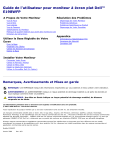
Lien public mis à jour
Le lien public vers votre chat a été mis à jour.